Uued graafika draiverid tähendab tavaliselt paremat jõudlust ja paremat stabiilsust, kuid mitte alati. Kui pärast hiljutist värskendust ilmnes probleem, peaksite oma draiverid tagasi tõmbama, et arvuti oleks taas töökorras.
Sisu
- Nvidia draiverite tagasipööramine seadmehalduriga
- Kuidas oma Nvidia draivereid DDU abil tagasi võtta
Soovitatavad videod
Mõõdukas
15 minutit
Windowsi arvuti koos Nvidiaga graafikakaart
Te ei pea isegi ühtegi rakendust alla laadima, kuigi kui soovite tõesti kustutada vanad/uued draiverid ja asendada need mõne teisega, on olemas kolmanda osapoole draiveripuhastusvahendid, mis toimivad suurepäraselt töö.
Nvidia draiverite tagasipööramine seadmehalduriga
Nvidia GeForce Experience võib hõlbustada GPU draiverite värskendamist ja uuesti installimist, kuid sellel pole mingit võimalust neid eelmisele versioonile naasta. Selleks saame kasutada Windows 10 ja 11 seadmehaldurit.
Samm 1: Kasutage otsimiseks Windowsi otsingut Seadmehaldus ja valige vastav tulemus.

2. samm: Otsige üles ikooni nimega
Ekraani adapterid komponentide loendis ja valige selle kõrval olev nool või topeltklõpsake seda. Seejärel peaks see rippmenüüs näitama teie graafikakaarti või kiipi.
Seotud
- Nvidia debüteerib Portal: Prelude RTX ja saate seda tasuta mängida
- Olen viimase 2 aasta jooksul üle vaadanud kõik GPU-d – need on ainsad, mida peaksite ostma
- Miks see kaks aastat vana GPU on ikkagi see, mille peaksite ostma?
3. samm: Paremklõpsake või puudutage ja hoidke GPU-d ning valige Omadused.

4. samm: Valige Juht vahekaart uue avaneva akna ülaosas.
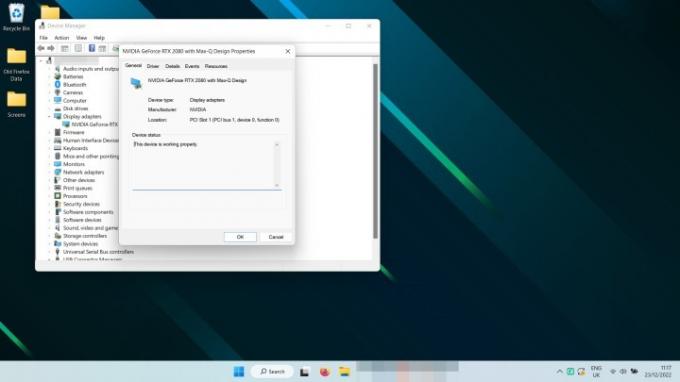
5. samm: Valige Roll Back Driver.

6. samm: Valige põhjus, miks tagasi pöördute, ja valige Jah. Seejärel oodake, kuni tagasipööramine on lõpule viidud.
Märkus. Protsessi ajal võib ekraan üks või kaks korda mustaks muutuda. Oodake umbes minut ja peaksite nägema, et teie draiveri kuupäev ja draiveri versioon muutuvad eelmisele installitud draiverile.
Kuidas oma Nvidia draivereid DDU abil tagasi võtta
Kui sa oled graafikakaartide uuendamine — eriti kui lülitute mõnele muule GPU kaubamärgile või kui soovite seda lihtsalt teha tõesti veenduge, et vanast draiverist pole midagi alles, peate kasutama rakendust nimega Display Driver Uninstaller (DDU).
Samm 1: Lae alla DDU ametlikult veebisaidilt ja ekstraktige arhiivi allalaaditud fail uude kausta.
2. samm:Valikuline: DDU ametlikud juhised soovitavad teil enne jätkamist taaskäivitada turvarežiimi. Tehniliselt ei pea te seda tegema, kuid tõenäoliselt peaksite. Siin on kuidas käivitada turvarežiimis Windows 11ja kuidas käivitada Windows 10 turvarežiimi.
3. samm: Käivitage DDU rakendus. Kui Windows üritab teile öelda, et see pole turvaline, jätkake selle siiski käivitamist. Kui olete mures, käivitage eelnevalt .exe-faili viirusetõrjekontroll.
4. samm: Sulgege suvandite menüü, kui see kuvatakse. Vaikesätted on korras.
5. samm: Valige paremal olev rippmenüü, millel on kirjas "-Seadme tüüp-" ja valige Nvidia.

6. samm: Valige vasakus ülanurgas olevate valikute hulgast Puhastage ja taaskäivitage.
7. samm: Laske DDU-l desinstallimise lõpuleviimiseks käivitada (saate jälgida selle logi) ja võimaluse korral lubage või julgustage süsteemi taaskäivitama, tehes ekraanil asjakohased valikud.
8. samm: Kui Windows käivitub uuesti, avage oma lemmikveebibrauser ja laadige ametlikult veebisaidilt alla Nvidia draiverid, millele soovite tagasi pöörduda. Seejärel installige need nagu kõik teised draiverid.
Nüüd, kui olete oma draivereid soovitud viisil värskendanud, vaadake meie juhendit selle kohta parimad Nvidia juhtpaneeli seaded et maksimeerida oma GPU jõudlust.
Toimetajate soovitused
- Nvidia ei taha, et te teaksite selle vastuolulisest uuest GPU-st
- Mänguarvuti ehitamine? See MSI GeForce RTX 3060 Ti GPU on 35% soodsam
- Kas Nvidia parandas just RTX 4090 sulavad toitepistikud?
- Isegi Nvidia partnerid ei usu uude RTX 4060 Ti
- Kuidas parandada arvuti jahutust – muutke arvuti jahedamaks ja vaiksemaks
Uuenda oma elustiiliDigitaalsed suundumused aitavad lugejatel hoida silma peal kiirel tehnikamaailmal kõigi viimaste uudiste, lõbusate tooteülevaadete, sisukate juhtkirjade ja ainulaadsete lühiülevaadetega.




